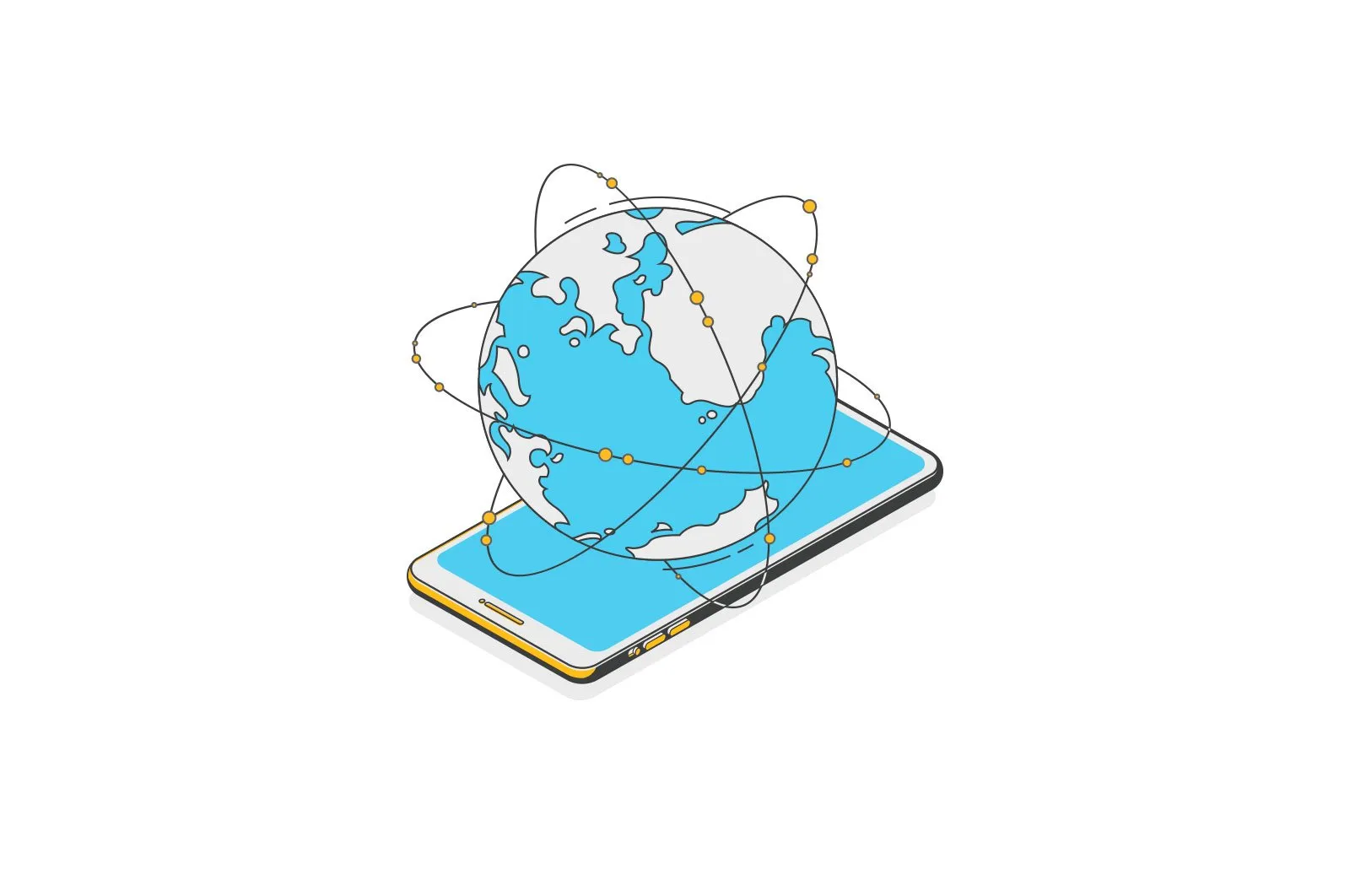
ERR_CONNECTION_RESET ulanishni tiklash — Chrome va boshqa brauzerlarda qanday qilib xatolarni tuzatish haqida malumot
ERR_CONNECTION_RESET ulanishni tiklash — Chrome va boshqa brauzerlarda qanday qilib xatolarni tuzatish
Deyarli har qanday Google Chrome foydalanuvchisi o‘z kompyuterida yoki telefonida ERR_CONNECTION_RESET yoki “Saytga kirish imkoni yo‘q” xatosiga duch keldi. Ulanish qayta tiklandi. Odatda bu xato o’z-o’zidan tezda yo’qoladi, lekin agar yo’q bo’lsa, nima noto’g’ri ekanligini bilib, muammoning echimini topishingiz kerak.
Ushbu qo’llanmada ERR_CONNECTION_RESET xatosining sabablari va ushbu xatoni iloji boricha Chrome va boshqa Chromium-ga asoslangan brauzerlarda qanday tuzatish haqida batafsil ma’lumot berilgan.
«Ulanishni qayta o’rnatish» xatosining sabablari
Internetdagi biron bir saytga kirganingizda, brauzer ushbu sayt joylashgan server bilan aloqa o’rnatadi. Agar barchasi yaxshi bo’lsa, saytning mazmuni ko’rinadi.
Biroq, ba’zi hollarda ulanishni to’g’ri o’rnatib bo’lmaydi, u holda u qayta ishga tushiriladi va ERR_CONNECTION_RESET xabari paydo bo’ladi. Buning sababi sizning yoki siz kirgan serverda bo’lishi mumkin.
ERR_CONNECTION_RESET xatosini qanday tuzatish kerak
Davom etishdan oldin quyidagi oddiy fikrlarni yodda saqlang:
- Agar «Ulanishni tiklash» faqat bitta sayt haqida xabar bersa va qolganlari normal ochilsa, bu saytning o’zida vaqtinchalik muammo bo’lishi mumkin va siz uning to’g’ri ishlashini kutishingiz kerak bo’ladi. Buni tekshirish uchun siz bir xil saytga boshqa brauzer yoki qurilmadan kirishga harakat qilishingiz mumkin.
- Router orqali ulanganingizda, uni qayta ishga tushirish bo’yicha tavsiyalarni e’tiborsiz qoldirmang: uni elektrdan uzing, bir necha soniya kuting va qayta ulang.
Agar ushbu ikkita nuqta sizning holatingizga mos kelmasa, ERR_CONNECTION_RESET xatosini tuzatish uchun quyidagi usullarni sinab ko’rishingiz kerak.
Proksi-serverni o’chirib qo’yish (va uning parametrlarini avtomatik aniqlash)
Proksi-serverni tizim darajasida o’chirib qo’yishdan oldin, o’ylab ko’ring: agar sizda VPN yoki proksi kompyuteringizda yoki brauzeringizda kengaytmalar va uchinchi tomon dasturlari orqali amalga oshirilsa, ularni o’chirib ko’ring va xato davom etadimi-yo’qligini tekshirib ko’ring. Agar yo’q bo’lsa, quyidagi bosqichlarni bajaring:
- Boshqaruv panelini oching (Windows 10 da, buni amalga oshirish uchun vazifalar panelidagi qidiruvdan foydalanishingiz mumkin) va «Brauzer xususiyatlari» (yoki Tarmoq va Internet — Brauzer xususiyatlari) ga o’ting.
- Ochilgan oynada «Ulanishlar» yorlig’ini oching va «Tarmoq sozlamalari» tugmasini bosing.
- Keyingi oynada barcha katakchalarni, jumladan, «Sozlamalarni avtomatik aniqlash» belgisini olib tashlang va sozlamalarni qo’llang. Batafsil o’qing: Windows 10, 8.1 va Windows 7 da proksi-serverni qanday o’chirish mumkin.
Keyin muammo hal qilinganligini tekshiring.
Winsock qayta ishga tushirildi.
Agar oldingi qadam ishlamasa, quyidagilarni bajaring:
- Buyruq satrini administrator sifatida ishga tushiring (qanday qilib)
- Buyruqni kiriting
netsh winsock reset
keyin Enter tugmasini bosing.
- Muvaffaqiyatli buyruq xabaridan so’ng, kompyuterni qayta yoqing.
Brauzer keshini tozalash
Ba’zan ERR_CONNECTION_RESET xatosi ushbu sayt uchun saqlangan kesh ma’lumotlari va saytning amaldagi versiyasi o’rtasidagi mos kelmaslikdan kelib chiqadi. Bunday holda, brauzeringizning keshini tozalash natija berishi mumkin. Google Chrome-da bu quyidagicha amalga oshiriladi (diqqat: Keshni tozalagandan so’ng, siz ulangan saytlarni qayta kiritishingiz kerak bo’lishi mumkin):
- Menyuga o’ting — sozlamalar va «Maxfiylik va xavfsizlik» bo’limida «Tarixni tozalash» tugmasini bosing. Yoki shunchaki manzil satriga kiriting chrome: // settings / clearBrowserData
- «Vaqt oralig’i» maydonida «Hamma vaqt» ni belgilang va «Ma’lumotlarni o’chirish» tugmasini bosing.
Keshni tozalagandan so’ng, brauzeringizni qayta ishga tushiring va sayt hozir ochilishini tekshiring.
«Ulanishni tiklash» xatosini tuzatish bo’yicha video ko’rsatmalar
Qo’shimcha echim usullari
Agar tavsiya etilgan variantlardan hech biri ishlamagan bo’lsa — quyida brauzerda paydo bo’ladigan ERR_CONNECTION_RESET xatosiga ta’sir qilishi mumkin bo’lgan qo’shimcha nuanslar ro’yxati keltirilgan:
Umid qilamanki, usullardan biri sizga mos keladi va agar shunday bo’lsa, sharhlar bilan aynan qanday muammo bo’lganligini baham ko’ring.
Internet va brauzerlar, Texnologiyalar
ERR_CONNECTION_RESET ulanishni tiklash — Chrome va boshqa brauzerlarda qanday qilib xatolarni tuzatish